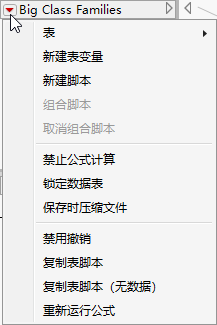发布日期: 11/15/2021
管理共享记录中的链接
在计算机上插入指向数据表的链接时,指向该数据表的整个路径都嵌入在该记录中。要共享该记录或将其移至另一个计算机,请将链接的文件存储在记录所在的同一目录中或存储在共享网络驱动器上。因为文件位于同一目录,因此不必要提供完全路径名。无论在何处打开该记录,链接都不受影响。
提示:
• 压缩记录和支持文件,以便另一用户可以将它们提取到某个目录。若文件仍在该目录中,则链接有效。
• 若您创建到某个样本数据表的链接,请考虑在路径中使用 $SAMPLE_DATA 变量。同样,您可以使用 $DESKTOP(若文件在您的桌面上)或 $DOCUMENTS(针对您的个人文档文件夹)。
• 您可以在一个分级显示项中同时编辑几个链接。还可以通过一个选项来替换链接中的字符串。右击该分级显示项旁边的展开图标,然后选择追加项 > 编辑链接。
在记录中创建可迁移链接
1. 将数据表和您要引用的其他文件放置在同一文件夹中。
2. 在该文件夹中保存记录。
3. 在记录底部右击,选择添加文件引用,选择该文件,然后点击打开。
4. 在记录中右击该链接,然后选择编辑 > 设置脚本。
注意提供完整文件路径。
Open("C:\Users\shlori\journals\San Francisco Traffic.jmp")
5. 删除字符串中除文件名之外的内容。
Open("San Francisco Traffic.jmp")
将数据表嵌入记录
为避免链接到某个外部数据表,可以将该数据表复制到一个脚本,然后将其放入记录。这样做的好处是其他用户始终可以访问您的数据,您不需要编辑链接。缺点是若您要编辑数据,必须编辑脚本。
1. 在数据表中,点击数据表名称旁边的红色小三角并选择复制表脚本。
图 10.29 复制表脚本
2. 在记录中,右击并选择添加脚本按钮。
3. 在“名称”框中输入脚本名称。
4. 将表脚本粘贴到“脚本”框中,然后点击确定。
5. 右击该链接并取消选择下划线样式以将该链接显示为按钮。
需要更多信息?有问题?从 JMP 用户社区得到解答 (community.jmp.com).